[XALIYAY] Windows 10 Si aan kala sooc lahayn ayuu u qaboojiyaa
Hagaajin Windows 10 Si aan kala sooc lahayn ayuu u qaboojiyaa: (Fix Windows 10 Freezes Randomly: ) Haddii aad dhawaan u cusboonaysiisay Windows 10 noocii hore ee Microsft OS ka dibna waxaa suurtogal ah in aad la kulanto Windows 10 si aan kala sooc lahayn ayay u qaboojisaa iyada oo aan wax culays ah la saarin PC-ga. Tani waxay si isdaba joog ah u dhici doontaa mana heli doontid ikhtiyaar kale oo aad ku qasbi karto xidhitaanka nidaamkaaga. Arrintu waxay dhacdaa sababtoo ah iswaafajin la'aanta u dhaxaysa qalabka iyo darawallada, maadaama loogu talagalay inay ku shaqeeyaan noocaagii hore ee Windows iyo ka dib markii loo cusboonaysiiyay Windows 10 darawaladu waxay noqdaan kuwo aan ku habboonayn.
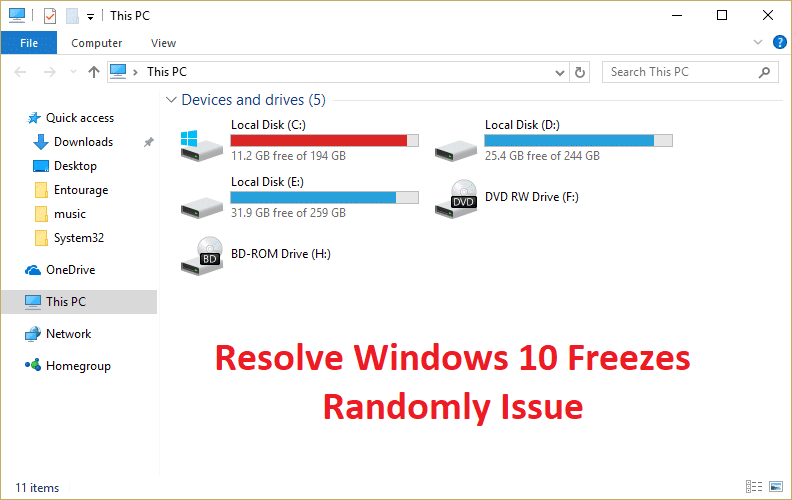
Arrinka qaboojinta ama laalaada inta badan waxay dhacdaa sababtoo ah darawalada kaararka garaafka oo aan la socon karin Windows 10 . Hagaag, waxaa jira arrimo kale oo keeni kara qaladkan oo aan ku koobnayn darawallada kaararka garaafyada. Inta badan waxay kuxirantahay habaynta nidaamka isticmaalayaasha sababta aad u aragto qaladkan. Mararka qaarkood software-ka xisbiga 3aad ayaa laga yaabaa inuu sidoo kale keeno arrintan maadaama aysan ku habboonayn Windows 10 . Si kastaba(Anyway) ha ahaatee , annagoon wax wakhti lumin aan aragno sida dhabta ah ee loo hagaajiyo Windows 10 (Fix Windows 10) Waxay joojisaa si aan kala sooc lahayn(Freezes Randomly) oo leh hagaha cilad-bixinta ee hoos ku qoran.
Fiiro gaar ah: Hubi(Make) inaad ka jarto dhammaan kordhinta USB-ga(USB) ama aaladaha ku xiran PC-gaaga oo mar kale xaqiiji haddii arrinta la xaliyay iyo in kale.
[XALIYAY] Windows 10 Si aan kala sooc lahayn ayuu u qaboojiyaa(Freezes Randomly)
Hubi inaad abuurto barta soo celinta(create a restore point) haddii ay wax qaldamaan.
Habka 1: Cusbooneysii Darawalada Kaararka Garaafyada(Method 1: Update Graphics Card Drivers)
1. Riix Windows Key + R ka dibna ku qor " devmgmt.msc " ( without quotes) oo ku dhufo geli si aad u furto Maareeyaha Qalabka(Device Manager) .

2.Next, balaadhi Adapters-ka bandhigga oo( Display adapters) ku dhufo midigta kaadhkaaga sawirka Nvidia(Nvidia Graphic Card) oo dooro " Cusbooneysii Software Driver. (Update Driver Software.)"

3.Select " Si toos ah u raadi software darawalka updated(Search automatically for updated driver software) " oo ha dhammeeyo habka.

4.Haddii tillaabada kor ku xusan ay awood u leedahay in ay xalliso dhibaatadaada ka dibna aad u wanaagsan, haddii aysan ahayn markaa sii wad.
5.Again dooro " Update Driver Software "laakin markan shaashada soo socota ka dooro" Kumbuyuutarkayga ka baadh software darawalka. (Browse my computer for driver software.)"

6.Hadda dooro " Aan ka soo xusho liiska aaladaha kombayuutarkayga(Let me pick from a list of device drivers on my computer) ."

7.Ugu dambeyntii, ka dooro darawalka ku habboon liiska kaadhkaaga Nvidia Graphic Card oo guji Next.
9.U ogolow habka kor ku xusan inuu dhameeyo oo dib u bilaabo PC-gaaga si loo badbaadiyo isbeddelada. Ka dib cusboonaysiinta kaarka garaafka(Graphic) waxa laga yaabaa inaad awoodo inaad hagaajiso Windows 10 Waxay joojisaa arrinta si aan kala sooc lahayn, (Fix Windows 10 Freezes Randomly Issue, ) haddii kale sii wad.
10. First of all, waa in aad ogaato waxa graphics hardware aad haysato ie kan Nvidia graphic card aad haysato, ha ka welwelin haddii aadan aqoon waxa ku saabsan sida si fudud loo heli karo.
11. Riix Windows Key + R oo ku qor sanduuqa wada hadalka “dxdiag” oo ku dhufo geli.

12.Ka dib in search for tab bandhigay (waxaa jiri doona laba bandhigay tabs mid ka mid ah kaarka graphic isku dhafan iyo mid ka mid ah waxay noqon doontaa of Nvidia) guji bandhiga oo aad ogaato kaadhka garaafyada.

13.Hadda tag bogga internetka ee(download website) darawalka Nvidia oo geli faahfaahinta alaabta oo aan ogaanno.
14.Baadi darawaladaada ka dib markaad geliso macluumaadka, dhagsii Agree oo soo deji darawalada(Agree) .

15.After guul download, rakibi darawalka oo aad si guul leh updated Nvidia darawalada aad.
Habka 2: Orod dib u dejinta Netsh Winsock Command(Method 2: Run Netsh Winsock Reset Command)
1.Riix Windows Key + X kadibna dooro Command Prompt (Admin).

2. Ku qor amarka soo socda cmd oo ku dhufo Enter mid kasta:
netsh winsock reset
netsh int ip reset reset.log hit

3. Waxaad heli doontaa fariin " Si guul leh dib u habeynta Winsock Catalog. (Successfully reset the Winsock Catalog.)"
4.Reboot your PC oo tani hagaajin doonaa Windows 10 Freezes Randomly.(Fix Windows 10 Freezes Randomly.)
Habka 3: Ku socodsii Windows Memory Diagnostic(Method 3: Run Windows Memory Diagnostic)
1.Ku qor xusuusta barta raadinta Windows oo dooro " Windows Memory Diagnostic. "
2.In set of fursadaha soo bandhigay dooro " Hadda dib u bilow oo hubi dhibaatooyinka. (Restart now and check for problems.)"

3.kadib markii ay Windows dib u bilaabi doonto si ay u hubiso khaladaadka RAM-ka ee suurtogalka ah waxana ay rajaynaysaa inay soo bandhigto sababaha suurtogalka ah ee sababta Windows 10 Freezes Randomly.( why Windows 10 Freezes Randomly.)
4.Reboot your PC si aad u badbaadiso isbedelada.
Method 4: Run Memtest86+
Hadda socodsii Memtest86+ kaas oo ah software-ka xisbiga 3aad laakiin waxa uu meesha ka saarayaa dhammaan wixii ka reeban kara khaladaadka xusuusta maadaama uu ka baxsanayo deegaanka Windows .
Fiiro gaar ah:(Note:) Kahor intaadan bilaabin, hubi inaad gasho kombuyuutar kale maadaama aad u baahan tahay inaad soo dejiso oo aad ku gubto software-ka saxanka ama USB -ga. Way fiicantahay in aad ka tagto kombayutarka habeen dhaxa marka aad wado Memtest maadaama ay hubaal tahay in ay qaadanayso wakhti.
1.UbB flash(USB) drive ku xidhid nidaamkaaga.
2.Soo deji oo ku rakib Windows Memtest86 Auto-installer ee furaha USB(Windows Memtest86 Auto-installer for USB Key) .
3.Right-guji faylka sawirka oo aad hadda soo dejisay oo dooro " Halkan(Extract here) ka soo saar " ikhtiyaarka.
4.Marka la soo saaro, fur faylka oo socodsii Memtest86+ USB Installer .
5. Dooro USB Drive-kaaga ku xidhan si aad u gubto software-ka MemTest86 (Tani waxay qaabayn doontaa USB- gaaga ).

6.Marka habka kor ku xusan la dhammeeyo, geli USB-ga(USB) PC-ga kaas oo Windows 10 aan la isticmaalin RAM buuxa.(Windows 10 not using full RAM.)
7. Dib u bilow kombayutarkaga oo iska hubi in boot ka USB -ga flash-ka la doortay.
8.Memtest86 waxay bilaabi doontaa tijaabinta musuqmaasuqa xusuusta ee nidaamkaaga.

9.Haddii aad imtixaankii oo dhan ka gudubtay markaas waxaad xaqiijin kartaa in xusuustaadu si sax ah u shaqaynayso.
10.Haddii qaar ka mid ah tillaabooyinka ay ku guuldareysteen markaas Memtest86 waxay heli doontaa musuqmaasuqa xusuusta taas oo macnaheedu yahay Windows 10 Waxay u fariisataa si aan kala sooc lahayn(Windows 10 Freezes Randomly) sababtoo ah xusuusta xun / musuqmaasuqa.
11.Si aad u hagaajiso Windows 10( Fix Windows 10 Freezes Randomly Issue) waxay u dejisaa arrin aan kala sooc lahayn , waxaad u baahan doontaa inaad bedesho RAM- kaaga haddii qaybaha xusuusta xun la helo.
Habka 5: Samee Boot Nadiif ah(Method 5: Perform a Clean Boot)
Mararka qaarkood software-ka xisbiga 3aad wuxuu khilaafi karaa System- ka sidaas darteedna waxaa laga yaabaa in nidaamku(System) uusan si buuxda u xirmin. Si loo hagaajiyo Windows 10 wuxuu qaboojiyaa arrin aan kala sooc lahayn(Fix Windows 10 Freezes Randomly Issue) , waxaad u baahan tahay inaad ku sameyso boot nadiif ah(perform a clean boot) PC-gaaga oo aad tallaabo tallaabo u baarto arrinta.

Habka 6: Kordhi xusuusta Virtual(Method 6: Increase Virtual Memory)
1. Riix Windows Key + R oo ku qor sysdm.cpl Run sanduuqa wada hadalka oo guji OK si aad u furto System Properties .

2.In daaqada Properties System(System Properties) , u beddelo tab Advanced(Advanced tab) iyo hoos Performance , guji Settings doorasho.

3.Next, daaqadda Performance Options , u beddel Advanced tab oo guji Change hoosta xusuusta Virtual.

4.Ugu dambeyntii, daaqada xusuusta Virtual(Virtual memory) ee hoos ku muuqata, ka saar " Si otomaatig ah u maareyso (Custom)cabbirka feylka dhammaan(Automatically manage paging file size for all drive) darawallada "ikhtiraacida ee beeraha: Cabbirka hore (MB) iyo cabbirka ugu badan(Maximum) (MB). Waxaa aad loogu talinayaa in laga fogaado in la doorto No paging file doorasho halkan(It is highly recommended to avoid selecting No paging file option here) .

5. Dooro badhanka raadiyaha oo sheegaya cabbirka(Custom size) Customka oo dhig cabbirka bilowga ah 1500 ilaa 3000(1500 to 3000) iyo ugu badnaan ilaa 5000 (Labadani waxay ku xidhan yihiin cabbirka Hard Disk-gaaga).
6.Hadda haddii aad kordhisay cabbirka, reboot ma aha qasab. Laakin haddii aad hoos u dhigtay cabbirka faylka bogga, waa inaad dib u kicisaa si aad isbeddel waxtar leh u samayso.
Habka 7: Dami Bilawga Degdegga ah(Method 7: Disable Fast Startup)
1. Riix furaha Windows + R ka dibna ku qor " powercfg.cpl " oo ku dhufo gal si aad u furto Power Options .

2.guji Dooro waxa ay badhamada korontadu ku sameeyaan(Choose what the power buttons do) tiirka bidix ee sare.

3.Next, guji Beddel(Change) goobaha aan hadda la heli karin.
4. Uncheck Daar Fast startup(Uncheck Turn on Fast startup) ka hoos Settings Shutdown.

5.Hadda guji Save Changes oo dib u bilow kombayutarkaga(Restart) .
Habka 8: Orod SFC iyo CHDKSK(Method 8: Run SFC and CHDKSK)
1.Riix Windows Key + X kadibna ku dhufo Command Prompt(Admin).

2. Hadda ku qor kan soo socda cmd oo ku dhufo gal:
Sfc /scannow sfc /scannow /offbootdir=c:\ /offwindir=c:\windows (If above fails then try this one)

3.Sug in habka kor ku xusan si ay u dhammeeyaan iyo marka la sameeyo dib u bilaabi aad PC.
4.Marka xigta, ka orod CHKDSK halkan Hagaaji Khaladaadka Nidaamka Faylka ee Hubinta Utility Disk (CHKDSK)(Fix File System Errors with Check Disk Utility(CHKDSK)) .(Fix File System Errors with Check Disk Utility(CHKDSK).)
5.U ogolow habka kor ku xusan inuu dhammaystiro oo mar kale dib u bilaabo kombuyuutarkaaga si loo badbaadiyo isbeddellada.
Habka 9: Demi Adeegyada Goobta(Method 9: Turn Off Location Services)
1.Riix Windows Key + I si aad u furto Settings kadibna guji Privacy.

2.Hadda ka menu-ga bidix ka dooro Location ka dibna dami ama dami Adeegga Goobta.( disable or turn off Location Service.)

3.Reboot your PC si aad u badbaadiso isbedelada tani waxay hagaajin lahayd Windows 10 Waxay joojisaa arrin aan kala sooc lahayn.( Fix Windows 10 Freezes Randomly Issue.)
Habka 10: Dami Hibernation Hard Disk-ga(Method 10: Disable Hard Disk Hibernation)
1.Right-guji icon Power(Power icon) on nidaamka saxaarad iyo dooro Power Options.

2.Riix Beddel habaynta qorshaha ee(Change plan settings) ku xiga qorshahaaga Korontada.

3.Hadda guji Beddel awood sare leh.(Change advanced power settings.)

4.Balaadhi Hard Disk-ga kadibna balaadhi Dami Hard Disk-ga kadib.( Turn off hard disk after.)
5. Hadda wax ka beddel goobta batteriga oo ku xidh.

6. Ku qor Marna(Type Never) oo ku dhufo Gelida(Enter) labada goobood ee kore.
7.Reboot your PC si aad u badbaadiso isbedelada.
Habka 11: Disable Link Management Power State(Method 11: Disable Link State Power Management)
1. Riix furaha Windows + R ka dibna ku qor " powercfg.cpl " oo ku dhufo gal si aad u furto Power Options .

2.Riix Beddel habaynta qorshaha ee(Change plan settings) ku xiga qorshahaaga Korontada.

3.Hadda guji Beddel awood sare leh.(Change advanced power settings.)

4.Balaadhi PCI Express ka dibna balaadhi Link State Power Management.
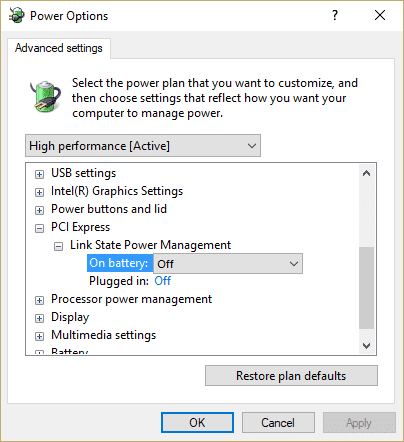
5.From hoos-hoos ka dooro OFF labadaba On batteriga oo ku xidhan goobaha korontada.
6.Reboot your PC si aad u badbaadiso isbedelada oo aad aragto haddii aad awood u leedahay inaad hagaajiso Windows 10 (Fix Windows 10) si aan kala sooc lahayn ayuu(Freezes Randomly) u qaboojiyaa .
Habka 12: Dami Fidinta Shell(Method 12: Disable Shell Extension)
Markaad ku rakibto barnaamij ama codsi gudaha Windows , waxay ku darsataa shay ku jira menu-ka midig-guji. Alaabooyinka waxaa loo yaqaan balaadhinta qolofka, hadda haddii aad ku darto shay ka hor iman kara Windows - ka tani waxay xaqiiqdii keeni kartaa Windows 10 Waxay joojisaa arrin aan kala sooc lahayn(Freezes Randomly) . Maaddaama kordhinta Shell ay qayb ka tahay Windows Explorer markaa barnaamij kasta oo musuqmaasuq ah wuxuu si fudud u keeni karaa dhibaatadan.
1.Hadda si aad u hubiso mid ka mid ah barnaamijyadan shilka keenaya waxaad u baahan tahay inaad soo dejiso software-ka xisbiga 3aad ee lagu magacaabo
ShellExView.
2.Laba jeer guji codsiga ShellExView.exe ee ku jira faylka zip si aad u socodsiiso. Sug(Wait) dhowr ilbiriqsi sida marka ay bilawdo marka ugu horraysa ay qaadanayso wakhti in la ururiyo macluumaadka ku saabsan fiditaanka qolofka.
3.Hadda guji Options kadibna ku dhufo Hide All Extensions Microsoft.(Hide All Microsoft Extensions.)

4.Hadda Riix Ctrl + A si aad u dooratid dhamaantood( select them all) oo tabo batoonka cas(red button) ee geeska bidix ee sare.

5.Haddii ay ku weydiisato xaqiijin dooro Haa.( select Yes.)

6.Hadii arinta la xaliyo markaas dhib baa ka jirta mid ka mid ah balaadhinta qolofka laakiin si aad u ogaato midka aad u baahan tahay inaad mid mid u shidayso adigoo dooranaya oo riixaya badhanka cagaaran ee sare ee midig. Haddii ka dib markaad awood u yeelatid kordhin qolof gaar ah Windows 10 Si aan kala sooc lahayn(Freezes Randomly) u qaboojiso markaa waxaad u baahan tahay inaad joojiso kordhinta gaarka ah ama si ka sii fiican haddii aad ka saari karto nidaamkaaga.
Habka 13: Orod DISM (Dinjinta (Method 13: Run DISM ()Adeegga Sawirka iyo Maaraynta)(Deployment Image Servicing and Management))
1.Riix Windows Key + X oo dooro Command Prompt ( Admin ).

2. Ku qor amarka soo socda cmd oo ku dhufo gal mid kasta:
a) Dism /Online /Cleanup-Image /CheckHealth b) Dism /Online /Cleanup-Image /ScanHealth c) Dism /Online /Cleanup-Image /RestoreHealth

3.Amarka DISM ha shaqeeyo oo sug inta uu dhamaynayo.
4. Hadii amarka kore uu shaqayn waayo isku day kan hoose:
Dism /Image:C:\offline /Cleanup-Image /RestoreHealth /Source:c:\test\mount\windows Dism /Online /Cleanup-Image /RestoreHealth /Source:c:\test\mount\windows /LimitAccess
Fiiro gaar ah: (Note:) Ku beddel(Replace) C:RepairSourceWindows meesha aad ka heli karto dayactirka ( Windows Installation or Recovery Disc ).
5.Reboot your PC si aad u badbaadiso isbedelada.
Habka 14: (Method 14: )Update BIOS (Basic Input/Output System)
Samaynta cusboonaysiinta BIOS waa hawl muhiim ah oo haddii ay wax qaldamaan waxay si weyn u dhaawaci kartaa nidaamkaaga, sidaa darteed, kormeer khabiir ayaa lagula talinayaa.
1.Talaabada ugu horeysa waa in la aqoonsado nooca BIOS -kaaga , si aad sidaas u riixdo Windows Key + R ka dibna ku qor " msinfo32 " ( without quotes) oo ku dhufo enter si aad u furto Macluumaadka System(System Information) .

2.Marka uu furmo suuqa macluumaadka System- ka, raadi ( System Information)BIOS Version/Date ka dibna qor soo saaraha iyo nooca BIOS .

3.Marka xigta, aad website-ka soo saaraha, tusaale ahaan xaaladdeyda waa Dell markaa waxaan aadi doonaa website-ka Dell(Dell website) ka dibna waxaan gali doonaa lambarkayga kumbuyuutarka ama guji ikhtiyaarka auto detection.
4.Hadda liiska darawallada ee la soo bandhigay waxaan gujin doonaa BIOS oo soo dejin doonaa cusbooneysiinta lagu taliyey.
Fiiro gaar ah:(Note:) Ha damin kombayutarkaada hana ka bixin ishaada korontada intaad cusboonaysiinayso BIOS -ka ama waxa laga yaabaa inaad dhaawacdo kombayutarkaga. Inta lagu jiro cusboonaysiinta, kumbuyuutarkaagu dib ayuu u bilaabi doonaa oo waxaad si kooban u arki doontaa shaashad madow.
5.Marka faylka la soo dejiyo, kaliya laba jeer guji faylka Exe si aad u socodsiiso.
6.Ugu dambeyntii, waxaad cusbooneysiisay BIOS -kaaga, tani waxay sidoo kale hagaajin kartaa Windows 10 waxay joojisaa arrin aan kala sooc lahayn.( Fix Windows 10 Freezes Randomly Issue.)
Habka 15: Ku socodsii CCleaner iyo Malwarebytes(Method 15: Run CCleaner and Malwarebytes)
1. Soo deji oo rakib CCleaner & Malwarebytes.
2. Orod Malwarebytes(Run Malwarebytes)(Run Malwarebytes) oo u ogolow inuu nidaamkaaga iska baadho faylasha waxyeelada leh.
3.Haddii malware la helo si toos ah ayuu meesha uga saarayaa.
4. Hadda ku orod CCleaner iyo qaybta "Nadiifiye", hoosta tabka Windows , waxaanu soo jeedinaynaa inaad hubiso xulashooyinka soo socda si loo nadiifiyo:

5.Marka aad hubiso in dhibcaha saxda ah la hubiyay, si fudud guji Run Cleaner, oo u ogolow CCleaner inay socodsiiso koorsadeeda.
6. Si aad u nadiifiso nidaamkaaga si dheeraad ah dooro tabka Diiwaanka(Registry) oo hubi in kuwa soo socda la hubiyay:

7.Select Scan for Issue oo u ogolow CCleaner inuu iskaan ka sameeyo, kadibna dhagsii Fix Selected Issue.(Fix Selected Issues.)
8. Marka CCleaner uu ku weydiiyo " Ma rabtaa in aad dib u habeyn ku sameyso diiwaanka? (Do you want backup changes to the registry?)” dooro Haa.
9.Marka kaydintaadu dhammaato, dooro Fix All Selected Issues .
10.Dib u bilow kombayutarkaga si aad u badbaadiso isbedelada tanina waxay hagaajinaysaa Windows 10 Freezes Randomly Issue(Fix Windows 10 Freezes Randomly Issue) , hadii kale sii wad habka xiga.
Habka 16: Jooji kaadhka garaafiga ee kuu go'an(Method 16: Disable Your Dedicated Graphic Card)
1. Riix Windows Key + R ka dibna ku qor " devmgmt.msc " ( without quotes) oo ku dhufo geli si aad u furto Maareeyaha Qalabka(Device Manager) .

2.Next, balaadhi Display adabtarada( Display adapters) oo midigta ku dhufo kaadhkaaga sawirka Nvidia(Nvidia Graphic Card) oo dooro Disable.
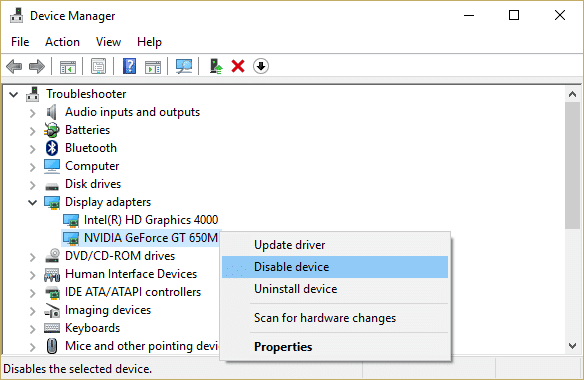
3.Reboot your PC si aad u badbaadiso isbedelada.
Habka 17: Cusbooneysii darawalada shabakadaada(Method 17: Update your Network drivers)
1.Riix furaha Windows + R oo ku qor " devmgmt.msc " ku dhex wad sanduuqa wada hadalka si aad u furto maamulaha aaladaha.(device manager.)

2.Expand Network adapters , ka dib midig-guji kontaroolka Wi-Fi- ( Wi-Fi controller ) gaaga (tusaale Broadcom ama Intel ) oo dooro Update Driver Software.

3. In the Update Driver Software Windows , dooro " Ka baadho kombayutarkayga software darawalka. (Browse my computer for driver software.)"

4.Hadda dooro “ Aan ka soo xusho liiska aaladaha wadayaasha kombiyuutarkayga. (Let me pick from a list of device drivers on my computer.)"

5.isku day inaad ka cusboonaysiiso darawalada noocyada liiska ku qoran.(update drivers from the listed versions.)
6.Haddii kuwa kor ku xusan ay shaqayn waayeen ka dibna u tag website-saaraha(manufacturers website) si aad u cusboonaysiiso darawaliinta: https://downloadcenter.intel.com/

7.Ku rakib darawalkii ugu dambeeyay ee ka soo baxa mareegaha soo saaraha oo dib u bilow kombayutarkaga.
Markaad dib u rakibto adabtarada shabakadda, waxaad hagaajin kartaa Windows 10 Waxay joojisaa arrin aan kala sooc lahayn.(Fix Windows 10 Freezes Randomly Issue.)
Habka 18: Dib u habeyn ku rakib Windows 10(Method 18: Repair install Windows 10)
Habkani waa xalka ugu dambeeya sababtoo ah haddii aysan waxba shaqeynin markaa habkani wuxuu hubaal ahaan u hagaajin doonaa dhammaan dhibaatooyinka PC-gaaga wuxuuna hagaajin doonaa Windows 10 wuxuu (Fix Windows 10) qaboojiyaa arrin aan kala sooc lahayn(Freezes Randomly Issue) . Repair Install kaliya waxay isticmaashaa casriyeyn goobta ku taal si loo hagaajiyo arrimaha nidaamka iyada oo aan la tirtirin xogta isticmaale ee ku jirta nidaamka. Haddaba raac maqaalkan si aad u aragto Sida loo dayactiro Ku rakib Windows 10 si fudud.(How to Repair Install Windows 10 Easily.)
Lagugula talinayaa adiga:(Recommended for you:)
- Hagaaji Koodhka Cilada Cusboonaysiinta Windows 0x80072efe(Fix Windows Update Error Code 0x80072efe)
- Hagaaji DPC_WATCHDOG_VIOLATION Khaladka 0x00000133(Fix DPC_WATCHDOG_VIOLATION Error 0x00000133)
- Sida loo hagaajiyo Khaladaadka Dukaanka Windows 0x803F8001(How to Fix Windows Store Error Code 0x803F8001)
- Fix Waxaa jiray dhibaato dib u dajinta qaladka kombayutarkaga(Fix There was a problem resetting your PC error)
Taasi waa waxa aad ku guulaysatay [XALINTAY] Windows 10 Si aan kala sooc lahayn([SOLVED] Windows 10 Freezes Randomly) ayuu u qaboojiyaa , laakiin haddii aad wali wax su'aalo ah ka qabto qoraalkan, waxaad xor u tahay inaad ku weydiiso qaybta faallooyinka.
Related posts
[la xaliyey] Windows 10 Faylka Explorer Shilalka
Kumbuyuutarku si aan kala sooc lahayn ayuu dib ugu bilaabmaa Windows 10 [XALIYAY]
[XALIYAY] WiFi Ku Xidhan Laakin Malaha Internet Windows 10
[XALIYAY] Bakhaar lama filaan ah marka laga reebo BSOD gudaha Windows 10
Aaladda USB Aan Ku Shaqeyneynin Windows 10 [XALIYAY]
[la xaliyey] Nidaamka Hawlgelinta Khalad lama helin
[XALIYAY] Appku kuma furmi karo addoo isticmaalaya Akoonka Maamulka Ku-dhisan
WiFi waxay sii wadaa inay ka goyso gudaha Windows 10 [XALIYAY]
Sida loo damiyo Windows 10 Firewall
[XALIYAY] Microsoft Print to PDF Aan Shaqeyn
Kiiboodhka [XALINTAY] wuu joojiyay shaqadii Windows 10
[XALIYE] GWXUX wuu joojiyay shaqadii
Qaabka diyaaradda oo aan damin gudaha Windows 10 [XALIYAY]
Sida loo suurtageliyo ama loo joojiyo Emoji Panel gudaha Windows 10
Rakibadihii NVIDIA ayaa ku fashilmay Windows 10 [XALIYAY]
Ku xidh to Start Menu Ikhtiyaarka ayaa ka maqan Windows 10 [XALIYAY]
Sida loo tirtiro qayb ka mid ah Volume ama Drive Partition gudaha Windows 10
App-ka Sawirku wuu ku sii socdaa shilku Windows 10 [la xaliyay]
Si sahal ah u arag hawsha Chrome ka Windows 10 Timeline
Hagaaji MSVCR120.dll waa ka maqan yahay Windows 10 [XALIYAY]
